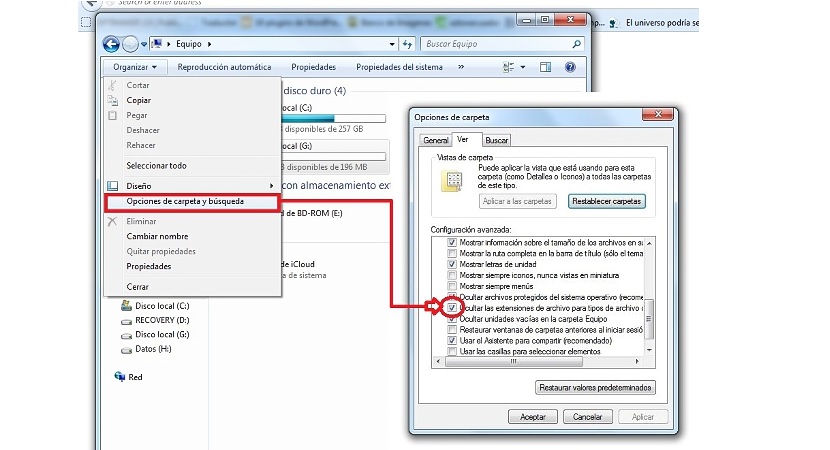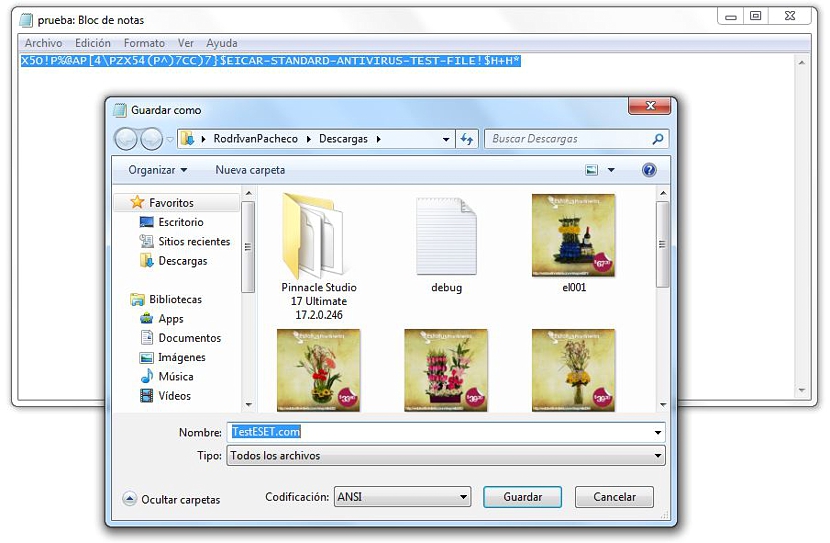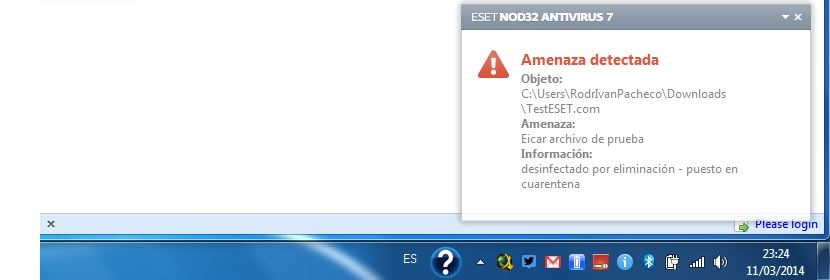Met de zekerheid dat als u in Windows werkt, u een antivirussysteem van uw vertrouwen hebt geïnstalleerd; Hierdoor kan een groot aantal kwaadaardige codebestanden worden verwijderd wanneer ze uw systeem proberen binnen te dringen, waardoor een veilige en efficiënte werkomgeving wordt gecreëerd.
Ongeacht het type antivirus dat u heeft, is het de moeite waard om uzelf op dit moment af te vragen Werkt de bescherming die u in Windows hebt geïnstalleerd echt? Als we op een bepaald moment de aanwezigheid van een soort bedreiging in ons besturingssysteem hebben opgemerkt, betekent dit dat we de verkeerde antivirus hebben gekozen die we in Windows installeren. Het is om deze reden dat we in dit artikel een kleine truc zullen noemen, zodat u onmiddellijk kunt ontdekken of uw antivirussysteem correct werkt of niet.
Ons antivirussysteem op de proef stellen
De test die we in dit artikel zullen voorstellen, kan worden uitgevoerd in elke versie van Windows en met elk antivirussysteem dat we op de computer hebben geïnstalleerd; Het zou de moeite waard zijn om dezelfde test uit te voeren in Windows 8 e en n, waar we misschien alleen Windows Essentials (ex Windows Defender), de bescherming die Microsoft biedt en waar wordt gezegd, dat het is een van de meest effectieve van het moment boven de rest.
We zullen stap voor stap aangeven wat u moet doen om deze kleine test uit te voeren, iets dat het volgende suggereert:
- We gaan naar de Windows Start-knop.
- We zoeken en voeren het Windows Kladblok.
- We schrijven de zin die je hieronder kunt bewonderen (je hoeft alleen maar alle code te kopiëren en te plakken).
- Nu zullen we het moeten opslaan met een specifieke naam en als een .com-extensie
X5O!P%@AP[4PZX54(P^)7CC)7}$EICAR-STANDARD-ANTIVIRUS-TEST-FILE!$H+H*
Tot nu toe zou je kunnen zeggen dat we het eerste deel van onze test hebben voltooid, hoewel wat we in de laatste stap noemden erg belangrijk is, dat wil zeggen, dat de extensie .com moet zijn In de meeste gevallen wordt dit niet bereikt als we de naam niet correct hebben opgegeven, aangezien het bestand na gebruik van het kladblok een extensie kan hebben die erg lijkt op "xxxx.com.txt".
Vanwege het belang hiervan dat we hebben genoemd, stellen we hieronder de manier voor waarop u de opgeslagen bestanden met de gewenste extensie moet configureren.
Pas mapopties aan in Windows
Welnu, zodat u de extensies kunt zien waarmee we in deze test zullen werken, raden we u aan de volgende stappen uit te voeren:
- Open Windows bestandsverkenner.
- Klik op de knop in de linkerbovenhoek die zegt organiseren.
- Kies nu Map- en zoekopties.
- Je moet naar het tabblad gaan zien.
- Schakel het selectievakje uit dat zegt verberg bestandsextensies ...
- Nu hoef je alleen maar op de knop te klikken Aplicar en dan in Accepteren.
Met deze eenvoudige stappen hebben we nu de mogelijkheid om ons bestand met een specifieke extensie op te slaan, zonder dat het .txt achteraf in overweging wordt genomen zoals we eerder hadden voorgesteld.
Dan komt het tweede deel (en het belangrijkste) binnen ons proces, want als we het notitieblok hebben geopend en we hebben de instructie geplakt die we eerder hebben aangegeven, dan hoeven we het document alleen met een specifieke naam op te slaan:
- We klikken op de Archief.
- Nu kiezen we voor de optie van Opslaan als…
- We selecteren Alle bestanden in de sectie van Type.
- De naamruimte die we kunnen schrijven TestESET.com
- Nu klikken we gewoon Besparen.
Als ons antivirussysteem prima werkt, dan er zou onmiddellijk een waarschuwingsbericht moeten verschijnen. Ten tijde van de test gebruikten we ESET-antivirus, die ons deze waarschuwing geeft via het meldingsvenster dat altijd rechtsonder verschijnt.
Deze waarschuwing voor bedreiging gedetecteerd zal het bestand automatisch verwijderen die we hebben geprobeerd te redden; op deze manier hebben we geverifieerd dat ons antivirussysteem (in ons geval de ESET) werkt prima; We raden u aan deze test uit te voeren, zoals we deze op uw computer hebben vermeld, om te zien of uw bescherming u de beveiliging biedt die u nodig hebt in Windows. Om veiligheidsredenen is het de moeite waard om aan gebruikers te vermelden dat ze in geen geval proberen dit bestand uit te voeren dat we hebben gemaakt met ondersteuning van ons kladblok.